MP4 konvertálása MPEG fájlokká: A vezető MP4-MPEG konverterek értékelése [2024]
MP4 fájljait MPEG videókká szeretné alakítani? Ily módon jó videólejátszási minőséget tapasztalhat. Emiatt megbízható MP4-MPEG konvertert kell használnia, hogy elérje célját. Mivel szeretnénk segíteni Önnek, bemutatjuk a legjobb videó konvertert. Ezért a Tipard Video Converter Ultimate-t ajánljuk. Ez a videó konverter lehetővé teszi, hogy módosítsa a MP4 az MPEG-re fájlokat minőségromlás nélkül. Azt is tudni fogja, hogyan módosíthatja MP4-ét MPEG-re a Converter eszközzel. Ez a bejegyzés más videokonvertáló programokat és azok funkcióit is bemutatja. Ennek eredményeként ellenőrizheti a médiafájlok leghatékonyabb MP4-MPEG konverterét.
Tehát ne hagyja abba a cikk olvasását, hanem folytassa a következtetéssel. Tehát eleget tehet aggályainak.
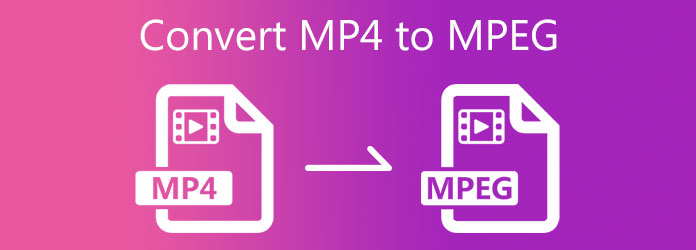
1. rész. Az MP4 MPEG formátumba konvertálásának legjobb módja
Tipard Video Converter Ultimate a leghatékonyabb MP4-MPEG konverter. Így lehetővé teszi az MP4-fájlok MPEG-fájlokká történő átalakítását. A kötegfájlokat is képes egyetlen fájllá konvertálni ennek megfelelően. Gyors konverziós folyamatot fog megtapasztalni a 70-szer gyorsabb konverziós sebességgel. Ez a program kezdőknek is megfelelő egyszerű felülete miatt. Ezenkívül lehetővé teszi a videofájlok minőségének javítását a konvertálás előtt. Ezért oszthat fel, forgathat, vághat, szűrőket és vízjeleket adhat hozzá videóihoz. Ezen kívül van egy videójavító eszköze különféle opciókkal. Így néhány finomítással megváltoztathatod a videóid minőségét.
Ez a bejegyzés a videó konverter figyelemre méltó minőségét is biztosítja. Ezután megbízhat az alábbi eljárásokban, hogyan konvertálhatja MP4-jét MPEG formátumba.
A Tipard Video Converter Ultimate kiváló tulajdonságai:
- 1. Több mint 1000 videofájl formátumot támogat.
- 2. Képes videókat 8K, 5K, 4K és HD videókká konvertálni.
- 3. GPU-gyorsítást kínál a gyors konverzió érdekében.
- 4. Eszköztárral rendelkezik Volume Boosterrel, Video Reverserrel, Videó egyesülés, Video Compressor, Media Metadata Editor és még sok más.
- 5. DVD- és Blu-ray rippert biztosít.
- 6. Lehetővé teszi videó- és fotókollázs készítését.
Hogyan konvertálhat MP4-et MPEG-be a Tipard Video Converter Ultimate alkalmazásban
1 lépésNe felejtse el beírni a Tipard Video Converter Ultimate alkalmazást a böngészőbe. Ezután kattintson a főoldalra, és nyomja meg a gombot letöltés az operációs rendszerének megfelelő gombot. Ezt követően telepítse és nyissa meg a szoftvert a számítógépén. Ezután használja a Converter funkciót a képernyő felső sarkában.

2 lépésEgy új képernyőt fog találni a [+] szimbólum kiválasztása után Converter eszköz. Kattints a [+] ikont a konvertálni kívánt videofájl feltöltéséhez.

3 lépésA gombra kattintás után különféle fájlformátumok jelennek meg Kimenet beállítása a videofájlból. Ezután menjen a Keresés területen, hogy megkapja a szükséges fájlformátumot.

4 lépéstípus MPEG formátumban, és kattintson rá a konvertálás megkezdéséhez.

5 lépésVégül az összes lépés elvégzése után. Most rákattinthat a Mentés ide gombot a fájl helyének megtalálásához. Ezt követően nyomja meg a Összes konvertálása gombot a képernyő bal sarkában. Ily módon elmenti a módosítást és a torta videó konverziót.

2. rész Az MP4 MPEG formátumba konvertálásának egyéb módjai
1. VLC
A VLC az egyik legnagyobb ingyenes médialejátszó. Ezzel lehetővé teszi a médiafájlok, például filmek és zene lejátszását. De kevesen tudtad, hogy a VLC médiakonvertáló is lehet. Különféle fájlformátumokat is támogat, amelyek kiváló videó kimenetet produkálnak. Emiatt módosíthatja az MP4-et MPEG-videófájlokká. A kezdők számára azonban a videokonverziós folyamat kissé bonyolult lehet.
MP4 konvertálása MPEG-be VLC-ben
1 lépésIndítsa el a VLC Media Player alkalmazást a Windows PC-n, és kattintson a gombra Média beállítást a képernyő jobb felső sarkában. Ezt követően kattintson a Átalakítás / Save opciót vagy érintse meg Kontroll R.
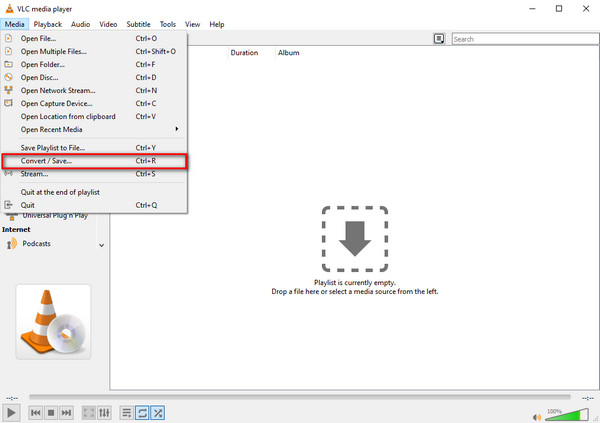
2 lépésKattintson az + ikonra MP4 fájl hozzáadásához, majd lépjen a Átalakítás / Save gombot.
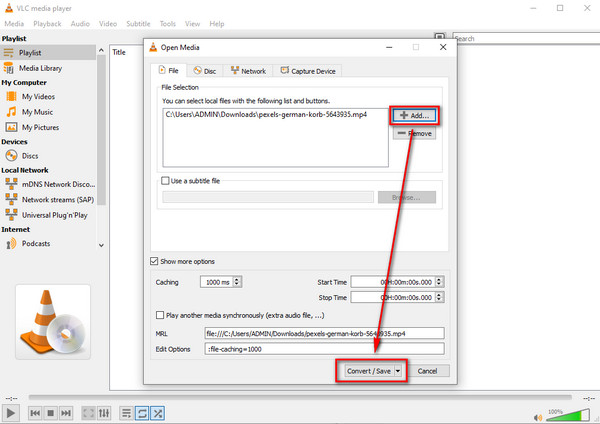
3 lépésAmikor eléred a Átalakítás / Save gomb. Egy másik képernyőn lépjen a profil és válasszon MPEG formátum. Ezután válassza ki a fájl helyét a Célállomány szakasz. Végül elindíthatja az átalakítási folyamatot a gombra kattintva Megtakarítás gombot.
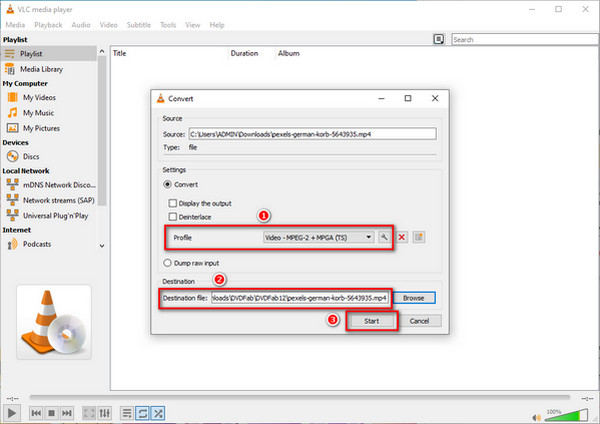
2. Convertio
A harmadik lehetőség a Convertio. Ez a videó konverter különféle fájlformátumokat támogat. Így lehetővé teszi a videók más fájlformátumokká konvertálását, beleértve az MP4-et MPEG-fájlokká. A szoftver garantálja a biztonságos videokonverziós folyamatot. Senki nem férhet hozzájuk, csak Ön, mert megvédi fájljait, és egy nap múlva törli őket.
Hogyan lehet MP4-et MPEG-be konvertálni a Convertio-ban
1 lépésÍrja be böngészőjében a Convertio parancsot, és keresse fel a főoldalt. Ezután kattintson a Fájlok kiválasztása gombra egy MP4 fájl hozzáadásához.
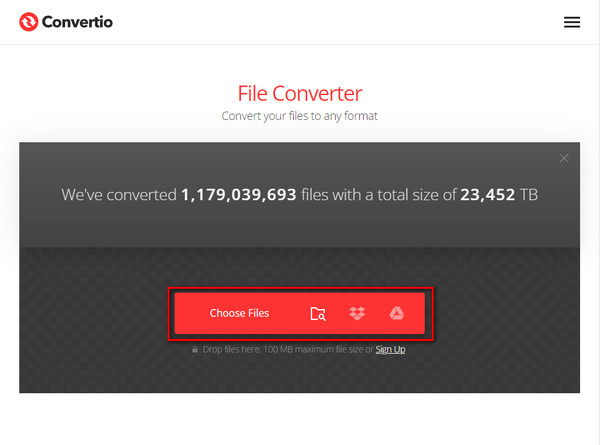
2 lépésVideófájl feltöltése után. Nyomja meg a hárompontos ikont a videó kimenet mellett. Ezután kattintson a Videó lehetőségre a videóformátumok megtekintéséhez. Végül kattintson az MPEG formátumra.
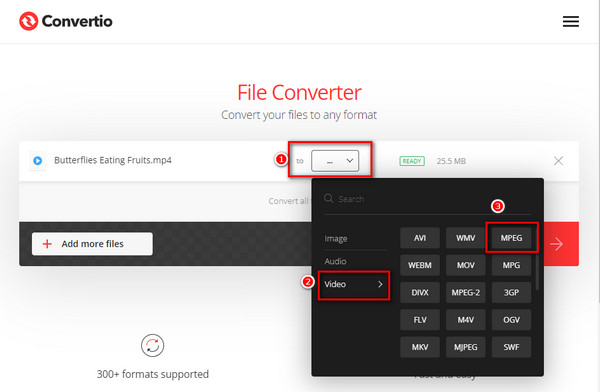
3 lépésVégül kattintson a Konvertálás gombra a videofájl mentéséhez.
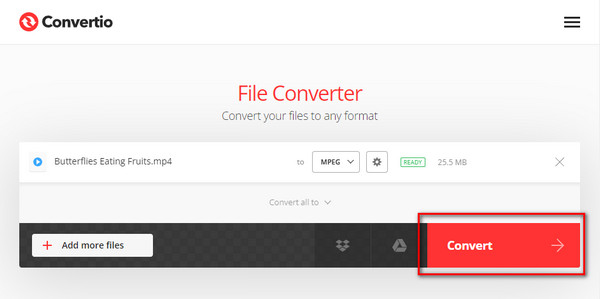
Ezeket a konvertálási módokat is használhatja MP4 az OGG-hez, És így tovább.
3. rész: GYIK az MP4 to MPEG Converterről
Mi az MPEG formátum?
Az MPEG fájlformátum a Moving Picture Experts Group-tól származik. Ennek megfelelően ez a fájl különféle szabványokkal rendelkezik, beleértve az MPEG-1, MPEG-2 és MPEG-4 szabványokat. Az MPEG utóbbi verziója a legjobb az interneten és mobiltelefonokon való videók lejátszására.
MPEG vs. MP4: Melyik a jobb?
Ez a két fájlformátum eltérő képességekkel rendelkezik, és bizonyos célokra hasznosak. Például az MPEG a legjobb a videók DVD-re és CD-re történő mentéséhez. De az MP4 a legjobb videó, hang, képek, feliratok és egyéb metaadatok tárolására. Sőt, ez a legnépszerűbb videoformátum multimédiás lejátszók, eszközök és egyéb rendszerek számára. Így az MPEG és az MP4 alkalmas űrlapok fájlozására.
Lejátszhatok MPEG fájlokat az iPhone-omon?
Nem. De az iPhone készülékek felismerik az MPEG-4-et vagy az MP4-et. Még mindig nem kompatibilis az MPEG-1 és MPEG-2 fájlokkal. Így lehetetlen MPEG fájlok lejátszása iPhone készülékekkel. Tehát, ha ezt szeretné elérni, konvertálja az MPEG-et MP4-re.
Átalakítható az MP4 MPEG-be FFmpeg-ben?
Igen. Az FFmpeg az MP4-et MPEG-gé konvertálja, mert támogatja az olyan jelentős fájlformátumokat, mint az MP4, MPEG, AVI, MOV stb. Lehetővé teszi a videó fájlformátumok dekódolását, kódolását és átkódolását is.
Következtetés
A cikk áttekintésének értékelése után most kiválaszthatja a leghatékonyabbat MP4 az MPEG-re átalakító. De ismét ajánljuk Önnek a Tipard Video Converter Ultimate-et. Ez a videó konvertáló program lehetővé teszi, hogy az MP4-et PEG-re módosítsa minőségromlás nélkül. Ezenkívül 70-szer gyorsabb konverziós sebességgel rendelkezik, amely lehetővé teszi a különféle fájlok rövid időn belüli konvertálását. Továbbá ne felejtse el követni a fent leírt lépéseket az MP4 MPEG formátumba konvertálásához.
Ha ez a cikk áttekintése hasznos az Ön számára, ne felejtse el megosztani ezt barátaival és családjával. Ennek eredményeként kezelhetjük a kiváló MP4-MPEG konverter kiválasztásával kapcsolatos aggályaikat is. Ezenkívül segíthet nekik MP4-et MPEG-re konvertálni. Ne féljen további kérdést feltenni nekünk üzenetben és kapcsolatba lépve velünk. Így biztos lehet benne, hogy minden aggályát megválaszoljuk.







